U
ntuk mencegah atau mengatasi keamanan dari file atau data pribadi kita baik itu di computer atau flashdisk dari tangan-tangan jahil atau orang Iseng yang ingin membuka file atau data pribadi kita secara sembunyi-sembunyi ataupun mencuri data kita tentunya kita harus mempunyai alat atau program untuk mengamankan file ataupun data pribadi kita. Setelah melalu beberapa kali klak klik di mbah google eh ketemu program yang aku cari, ternyata ada 2 jenis :1.FolderLock dengan Software atau berbayar
2.Folderlock Tanpa software atau gratisan.
Sekarang kita tinggal pilih, mau yang mana, kalau mau yang berbayar boleh atau mau yang gratisan juga boleh, yang pentingkan tujuannya yaitu :
untuk mengamankan file atau data pribadi kita dari tangan-tangan jahil atau orang-orang iseng.
Di sini saya akan menggunakan pilihan yang ke 2 yaitu Folderlock tanpa software atau gratisan,
caranya gimana......? Tenang Sahabat.......berikut ini caranya ...
Cara pertama :
buka notepad lokasinya:
[1]start
[2]Programs
[3]accesories
[4]notepad lalu copy script di bawah ini ke dalam notepad tersebut....
- @ECHO OFF if EXIST "Control Panel.{21EC2020-3AEA-1069-A2DD-08002B30309D}"
- goto UNLOCK :CONFIRM
- echo MAU MENGUNCI FOLDER ANDA ??(Y/N) set/p "cho=>" if %cho%==Y
- goto LOCK if %cho%==y goto LOCK if %cho%==n goto SELESAI if %cho%==N goto SELESAI
- echo PILIHAN SALAH, SILAHKAN KETIK Y(YA) or N(NO) goto CONFIRM :LOCK
- ren Dataku" Control Panel.{21EC2020-3AEA-1069-A2DD-08002B30309D}" attrib +h +s "Control Panel.{21EC2020-3AEA-1069-A2DD-08002B30309D}"
- cho Datanya SUDAH DI GEMBOK..!!!!! goto SELESAI :UNLOCK
- echo FREEZERLAND TRICK COMAND DOS FOR FOLDER LOCK
- echo APAKAH ANDA MAU MEMBUKA FOLDER YANG TERKUNCI ???
- echo MASUKAN PASSWORD ANDA set/p "pass=>" if NOT %pass%== PASSWORDKU
- goto FAIL attrib -h -s "Control Panel.{21EC2020-3AEA-1069-A2DD-08002B30309D}"
- ren "Control Panel.{21EC2020-3AEA-1069-A2DD-08002B30309D}" DataKu
- echo FOLDER TERKUNCI TELAH TERBUKA goto SELESAI :FAIL
- echo PASSWORDMU SALAH goto SELESAI :SELESAI echo Exit U'r Data Lock ??(Y/N) set/p "cho=>" if %cho%==Y goto END if %cho%==y goto END if %cho%==n
- goto CONFIRM if %cho%==N
- goto CONFIRM echo Invalid choice, Please seleck Y(yes) or N(No) :
- End
copas bagian text berwarna biru dengan nama Dataku kemudian simpan. Selanjutnya kita copas text berwarna Merah dengan Nama terserah karena ini merupakan nama Password kamu dan penting untuk di ingat karena jika lupa bisa berabe jadinya, kemudian save di notepade dengan .bat contoh : kunci.bat simpan dilokasi yang sama contoh di drive : D .
saya sarankan untuk latihan dulu, bikin folder untuk percobaan untuk meyakinkan program bekerja dengan benar atau tidak.
Misalnya kita bikin percobaan di drive D dengan contoh seperti berikut :
1.Simpan File .bat ( Kunci.bat ) di Drive : D
2.Bikin Folder Baru dengan Nama Dataku
3.Setelah ke 2 file tadi ada di Drive yang sama yaitu drive : D
langkah selanjutnya adalah menguji file kita tadi caranya sebagai berikut :
•Klik file.bat ( kunci.bat ) akan muncul pesan di CMD MAU MENGUNCI FOLDER ANDA ??
•pilih y atau n, kalau pilih y tentu saja folder akan terkunci
kalau setingan folder option kita di bikin show all file hidden maka Folderku Dataku tadi akan brubah iconya menjadi control panel nah ini berhubungan dengan perintah Control Panel.{21EC2020-3AEA-1069-A2DD-08002B30309D}
dimana itu adalah nilai dari registri windows yang mengarahkan ke control panel.
Sebenernya itu bisa di rubah rubah sesuai dengan nilai registri kita, cuman karena yang umum di pakai itu ya sudahlah pakai itu aja
4.Sekarang kalau ingin menampilkan folder yang telah terkunci
caranya juga cukup mudah yaitu cukup Klik atau double klick .bat ( kunci.bat ) tadi ,
terus mucul pesan di CMD meminta password yang telah kamu buat tadi
sekarang kamu masukan password nya dan tekan enter, Nah ... folder Dataku Muncul kembali Bagaimana mudah bukan, Selamat mencoba dan semoga berhasil.
Cara Ke Dua
B
erikut ini contoh cara kerja program yang akan kita buat selanjutnya klik gambarnya untuk memperjelasProgram di atas menggunakan password atau pengaman sebanyak 5 buah walau kelihatanya sedikit ribet,
tapi menurut pembuatnya program ini cukup nyaman karena jika ingin membuka file atau data kita harus menggunkan 5 password untuk dapat membukanya.
Adapun langkah pertama buka notepad
lokasinya:
[1]start
[2]Programs
[3]accesories
[4]notepad lalu copy script di bawah ini ke dalam notepad tersebut....
- @ECHO OFF if EXIST "Control Panel.{21EC2020-3AEA-1069-A2DD-08002B30309D}"
- goto UNLOCK if NOT EXIST Locker
- goto MDLOCKER :CONFIRM
- echo yakin loch mau gembok foldernya ketik Y untuk gembok kalo N nggak jadi di gembok oce..
- create by --o0o--aRiisTiadi--o0o-- set/p "cho=>" if %cho%==Y goto LOCK if %cho%==y
- goto LOCK if %cho%==n goto END if %cho%==N goto END echo goto CONFIRM :LOCK
- ren Locker "Control Panel.{21EC2020-3AEA-1069-A2DD-08002B30309D}"
- attrib +h +s "Control panel.{21EC2020-3AEA-1069-A2DD-08002B30309D}"
- echo Foldernya dah di Gembok
- goto End :UNLOCK
- echo heh!!! mau ngapain lu... foldernya dah gw gembok... mau buka data rahasia gw lu????
- masukin paswordnya dulu baru boleh!"web punya gw(tanpa spasi)
- Create by aRi isTiadi" set/p "pass=insert your password -->" if NOT %pass%== imam77.blogspot.com
- goto FAIL :UNLOCK1
- echo Hmmmm jawabannya bener, ok kata sandi point ke 1
- selanjutnya"web punya gw?(tanpa spasi)" set/p "pass=insert your password -->" if NOT %pass%== imam77.blogspot.com
- goto FAIL :UNLOCK2
- echo wih... bener lagi ebad dah lu, ok kata sandi point ke 2"web punya gw(tanpa spasi)" set/p "pass=insert your password -->" if NOT %pass%==imam77.blogspot.com
- goto FAIL :UNLOCK3
- echo that's right,ok kata sandi point ke 3"web punya gw(tanpa spasi)" set/p "pass=insert your password -->" if NOT %pass%== imam77.blogspot.com
- echo wow gw dah mulai yakin kalo lu yang punya nih flash disk, ok kata sandi point ke 4"web punya gw(tanpa spasi)" set/p "pass=insert your password -->" if NOT %pass%== imam77.blogspot.com
- goto FAIL :UNLOCK5
- echo pertannyaan terakhir, ok kata sandi point ke 5"web punya gw(tanpa spasi)" set/p "pass=insert your password -->" if NOT %pass%== imam77.blogspot.com
- goto FAIL :UNLOCK6
- echo Selamat anda telah berhasil"tinggal buka data lu deh www.ariistiadi.co.cc create by aRi isTiadi" attrib -h -s "Control Panel.{21EC2020-3AEA-1069-A2DD-08002B30309D}
- " ren "Control Panel.{21EC2020-3AEA-1069-A2DD-08002B30309D}" Locker
- echo congrulations Foldernya udah ngga di gembok lagi...
- goto End :FAIL echo WAH kayaknya passwordnya salah coY!!...
- goto end :
- MDLOCKER md Locker
- echo Foldernya berhasil di buka
- goto End :End
silahkan ganti kata kata di atas dengan kata-kata anda sendiri pada huruf atau kalimat yang berwarna merah dan silahkan ganti tulisan yang berwarna biru dengan password anda sendiri password hanya bisa menggunakan satu kalimat saja jadi password tidak boleh menggunakan karakter SPACE atau SPASI simpan File Tersebut dengan nama gembok.bat nah setelah sudah di buat gembok.bat nya,kan scriptnya atau passwordnya masih bisa terlihat maka supaya password kita tidak terlihat orang lain file tersebut harus kita konfrensikan menjadi file .EXE untuk mendownload program konfrensinya anda bisa klik gambar di bawah ini...
kalo udah di download programnya extract file nya buka file Bat_To_Exe_Converter kalo dah di buka,bentuk filenya seperti ini :
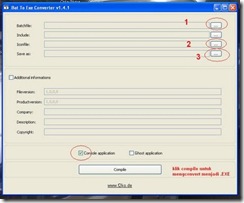
saya jelaskan yang saya lingkarin :
[1] tempat anda menyimpan file gembok.bat nya
[2] bila anda ingin program tersebut memakai icon klik yang pada nomer 2 apabila tidak ingin memakai icon juga tidak apa apa nomer
[3] folder tempat untuk menyimpan file dari hasil konfrensi file .Bat ke .EXE taruh saja di desktop atau di mana saja setelah itu klik compile untuk memulai proses pengkonfresiannya sudah jadi Deh tinggal di pakai saja mudah bukan.....? bila belum berhasil tanyakan saja pada Ahlinya, Buat Mas Ari Istiadi terimakasih atas ilmunya, maaf kata-kata atau kalimatnya saya rubah sedikit, sekali lagi terimakasih sudah berbagi ilmu dengan kita semua.....
Salam kenal dari Saya Putrasekarbali


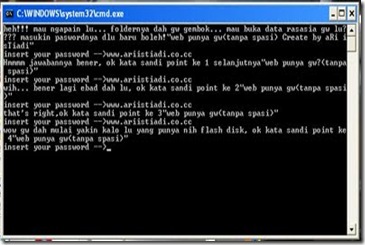
 Print halaman ini
Print halaman ini


0 comments:
Post a Comment
Terima kasih, komentar anda sangat berarti bagi Blogputrasekarbali. Isi pendapat anda tentang blog ini di Testimoni.